
Prakticum_SURFER
.pdf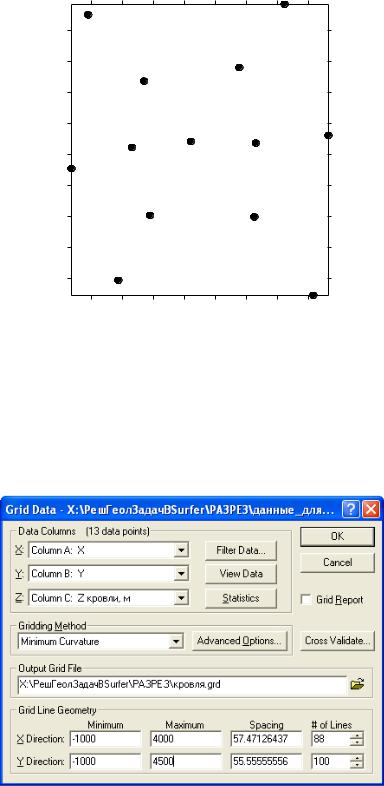
После нажатия кнопки OK получим карту скважин (рис. 3.4).
|
|
|
|
|
|
-2800 |
|
-2750 |
|
|
|
|
|
|
|
3500 |
|
|
|
|
|
|
|
3000 |
|
|
|
|
-2700 |
|
|
|
|
|
|
|
|
|
|
|
|
-2650 |
|
|
|
|
|
2500 |
|
|
|
|
|
|
|
2000 |
|
|
|
|
|
|
-2750 |
|
|
|
-2600 |
|
-2650 |
||
|
-2650 |
|
|
||||
|
|
|
|
|
|
||
1500 |
|
|
|
|
|
|
|
-2750 |
|
|
|
|
|
|
|
1000 |
|
|
|
|
|
|
|
500 |
|
-2700 |
|
|
-2650 |
|
|
|
|
|
|
|
|
|
|
0 |
|
|
|
|
|
|
|
-500 |
-2800 |
|
|
|
|
|
|
|
|
|
|
|
|
-2750 |
|
|
|
|
|
|
|
|
|
-500 |
0 |
500 |
1000 |
1500 |
2000 |
2500 |
3000 |
|
|
|
Рис. 3.4 |
|
|
|
|
Затем построим карту по кровле пласта методом Minimum Curvature (Минимальное искривление). При расчете ГРИДА расширяем область его построения (рис. 3.5), даем имя выходному сеточному файлу, например, кровля.grd. Затем объединяем обе карты. Результат приведен на рис. 3.6.
Рис. 3.5
41
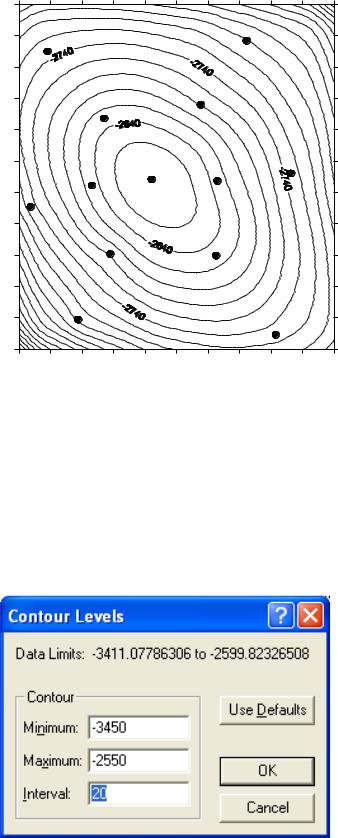
4500 |
|
|
|
|
|
4000 |
|
|
|
|
-2800 |
-2750 |
|
|
|
|
|
|
|
|
|
|
|
3500 |
|
|
|
|
|
3000 |
|
|
|
|
-2700 |
|
|
|
-2650 |
|
|
2500 |
|
|
|
|
|
2000 |
|
|
|
-2600 |
-2750 |
|
|
|
|
||
|
|
-2650 |
-2650 |
||
|
|
|
|
||
1500 |
-2750 |
|
|
|
|
1000 |
|
|
|
|
|
500 |
|
|
-2700 |
|
-2650 |
|
|
|
|
|
|
0 |
|
|
|
|
|
-500 |
|
-2800 |
|
|
|
|
|
|
|
-2750 |
|
|
|
|
|
|
|
-1000 |
|
|
|
|
|
-1000 -500 |
0 |
500 |
1000 1500 2000 2500 3000 3500 4000 |
||
|
|
|
|
Рис. 3.6 |
|
Чтобы карта стала в точности похожей на приведенную, необходимо, воспользовавшись Object Manager, выбрать подобъект Contours и двойным щелчком мыши открыть диалоговое окно его свойств MAP: Contours Properties, зайти на закладку Levels и нажать кнопку Level.
В открывшемся окне Contour Levels выставить Interval (Интервал между изолиниями) равным 20 (рис. 3.7). По умолчанию он равен 50. Нажимаем в этом окне OK и затем кнопку Applay.
Рис. 3.7
42

Далее уменьшим размер шрифта подписанных изолиний. Для этого нажмем кнопку Lable и в открывшемся окне Lables (рис. 3.8) кнопку Font.
Рис. 3.8
В открывшемся окне (рис. 3.9) установим размер шрифта – 12,
OK>OK>Applay.
Рис. 3.9
Обратим внимание (рис. 3.6), что подпись изолинии –2740 расположена очень близко к скважине. Выберем в Object Manager подобъект Contours, правой кнопкой мыши откроем контекстное меню,
43
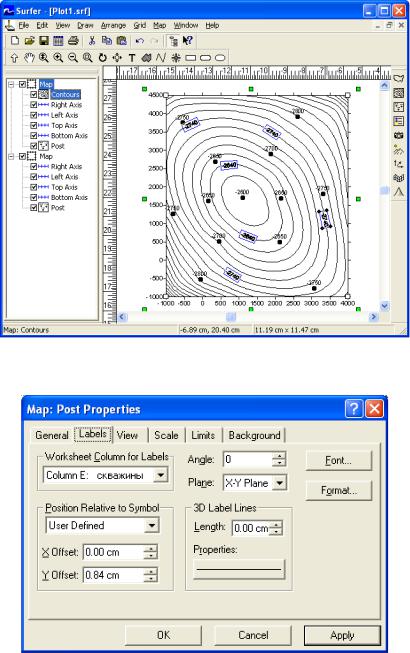
в нем выберем пункт Edit Contour Lables (Редактор меток изолиний)
ипоявившейся черной стрелкой сдвинем подпись изолинии или удалим ее клавишей Delete (рис. 3.10). Чтобы отменить режим редактора меток изолиний, необходимо вновь воспользоваться контекстным меню
иелкнуть левой кнопкой мыши по пункту Edit Contour Lables.
Рис. 3.10
Рис. 3.11
Заметим, что можно одновременно нанести на карту и номера скважин, и абсолютную отметку. Для этого нужно построить еще одну
44
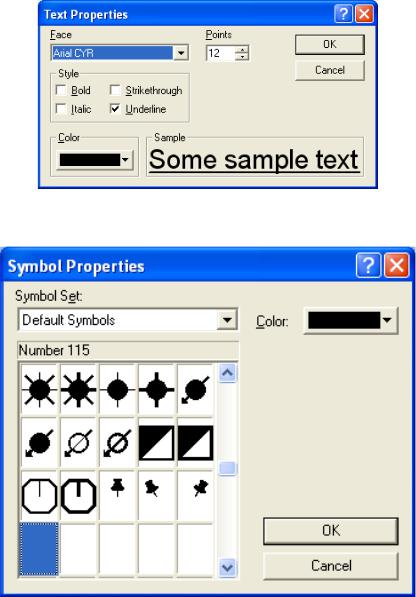
карту Post Map, открыть диалоговое окно ее свойств, зайти на закладку Lables и вывести номера скважины из таблицы файла данных, отрегулировав его положение относительно символа с помощью User Defined (рис. 3.11), щелкнуть по кнопке Font и поставить «галочку» в оле Underline, чтобы подчеркнуть номер скважины (рис. 3.12), нажать OK. В окне Map: Post Properties нажать кнопку Apply. Затем необходимо вернуться на закладку General и выбрать «немой» символ, например, под номером 115 (рис. 3.13). Дважды нажимая OK, получим карту, приведенную на рис. 3.14. Затем выделяем и объединяем все три кар-
ты: Map>Overlay Maps (рис. 3.15).
Рис. 3.12
Рис. 3.13
45
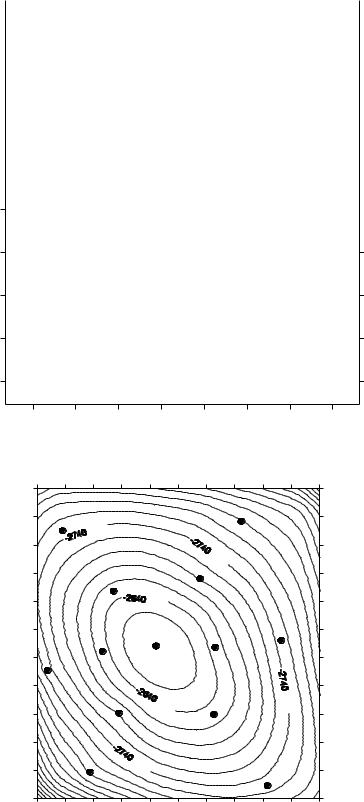
|
|
|
|
|
|
|
|
|
|
|
1 |
|
|
|
|
|
||
3500 |
|
|
|
|
6 |
|
|
|
|
|
|
|
|
|
|
|
|
|
|
|
|
|
|
|
|
|
|
|
|
|
|
|
|
|
|
||
|
|
|
|
|
|
|
|
|
|
2 |
|
|
|
|
|
|
|
|
|
|
|
|
|
|
|
|
|
|
|
|
|
|
|
|
|
||
|
|
|
|
|
|
|
|
|
|
|
|
|
|
|
|
|
|
|
3000 |
|
|
|
|
|
|
|
7 |
|
|
|
|
|
|
|
|
|
|
|
|
|
|
|
|
|
|
|
|
|
|
|
|
|
|
|
||
|
|
|
|
|
|
|
|
|
|
|
|
|
|
|
|
|
|
|
2500 |
|
|
|
|
|
|
|
|
|
|
|
|
|
|
|
|
|
|
|
|
|
|
|
|
|
|
|
|
10 |
||||||||
2000 |
|
|
|
|
|
|
|
3 |
||||||||||
|
|
|
|
12 |
11 |
|
|
|
|
|
|
|||||||
|
|
|
|
|
|
|
|
|
|
|
|
|
|
|
|
|||
1500 |
|
13 |
|
|
|
|
|
|
|
|
|
|
|
|
|
|
||
|
|
|
|
|
|
|
|
|
|
|
|
|
|
|||||
|
|
|
|
|
|
|
|
|
|
|
|
|
|
|
|
|
|
|
1000 |
|
|
|
|
|
|
|
|
|
|
|
|
|
4 |
|
|
8 |
|
|
500 |
|
|
|
|
|
|
|
|
|
0 |
|
|
|
|
|
|
|
|
|
|
|
5 |
|
|
|
|
|
|
|
-500 |
|
|
|
|
|
|
|
|
9 |
-500 |
0 |
|
500 |
1000 |
1500 |
2000 |
2500 |
3000 |
|
|
|
|
|
|
Рис. 3.14 |
|
|
|
|
4500 |
|
|
|
|
|
|
|
|
|
|
|
|
|
|
|
|
1 |
|
|
4000 |
|
6 |
|
|
|
|
-2800 |
|
|
-2750 |
|
|
|
|
|
|
|
||
|
|
|
|
|
|
|
|
||
3500 |
|
|
|
|
|
|
|
|
|
|
|
|
|
|
|
2 |
|
|
|
3000 |
|
|
|
7 |
|
-2700 |
|
|
|
|
|
|
|
-2650 |
|
|
|
|
|
2500 |
|
|
|
|
|
|
|
|
|
2000 |
|
|
|
|
3 |
11 |
|
10 |
|
|
|
|
12 |
|
-2750 |
|
|||
|
|
|
|
-2600 |
-2650 |
|
|
||
|
|
|
-2650 |
|
|
|
|||
|
|
|
|
|
|
|
|
||
1500 |
13 |
|
|
|
|
|
|
|
|
-2750 |
|
|
|
|
|
|
|
|
|
1000 |
|
|
|
|
|
|
|
|
|
|
|
|
|
4 |
|
8 |
|
|
|
500 |
|
|
|
-2700 |
|
-2650 |
|
|
|
|
|
|
|
|
|
|
|
|
|
0 |
|
|
|
|
|
|
|
|
|
|
|
|
5 |
|
|
|
|
|
|
-500 |
|
-2800 |
|
|
|
9 |
|
||
|
|
|
|
|
|
|
|
||
|
|
|
|
|
|
|
-2750 |
|
|
-1000 |
|
|
|
|
|
|
|
|
|
-1000 -500 |
0 |
500 |
1000 1500 2000 2500 3000 3500 4000 |
||||||
Рис. 3.15
46
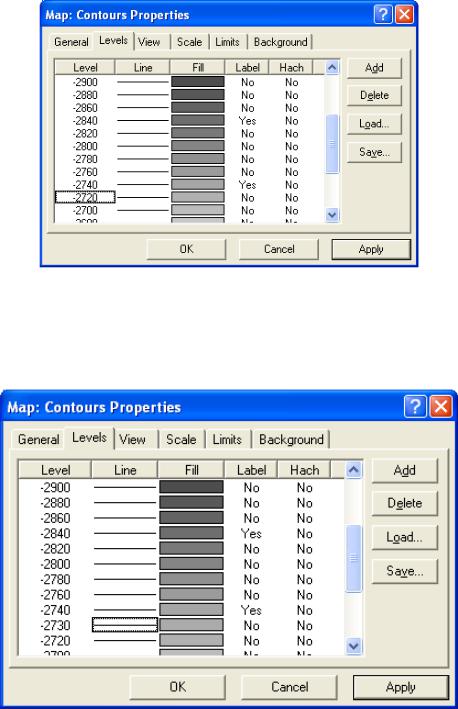
Отметим линию ВНК на карте. В Object Manager открываем окно свойств подобъекта Contours, заходим на закладку Levels. В первом столбце Level находим абсолютную отметку, близкую к заданной абсолютной отметке уровня ВНК, например, –2720 (рис. 3.16) и нажимаем кнопку Add (Добавить).
Рис. 3.16
Появится дополнительная изогипса –2730, которую можно отредактировать в столбце Line (рис. 3.17).
Рис. 3.17
47

Двойным щелчком левой кнопки мыши открываем окно Line Properties и выбираем стиль (Style), цвет (Color) и толщину (Width) линии, соответствующей абсолютной отметке ВНК (рис. 3.18).
|
|
|
|
Рис. 3.18 |
|
|
В этом окне нажимаем OK, в открывшемся окне – Apply и OK |
||||||
(рис. 3.19). |
|
|
|
|
|
|
4500 |
|
|
|
|
|
|
|
|
|
|
|
|
1 |
4000 |
6 |
|
|
|
|
-2800 |
-2750 |
|
|
|
|
|
|
|
|
|
|
|
|
|
3500 |
|
|
|
|
|
|
|
|
|
|
|
2 |
|
3000 |
|
|
7 |
|
-2700 |
|
|
|
|
-2650 |
|
|
|
2500 |
|
|
|
|
|
|
2000 |
|
|
|
3 |
11 |
10 |
|
|
12 |
-2750 |
|||
|
|
|
-2600 |
-2650 |
||
|
|
-2650 |
|
|||
|
|
|
|
|
||
1500 |
13 |
|
|
|
|
|
-2750 |
|
|
|
|
|
|
1000 |
|
|
|
|
|
|
|
|
|
4 |
|
8 |
|
500 |
|
|
-2700 |
|
-2650 |
|
|
|
|
|
|
|
|
0 |
|
|
|
|
|
|
|
|
5 |
|
|
|
|
-500 |
|
-2800 |
|
|
9 |
|
|
|
|
|
|
||
|
|
|
|
|
|
-2750 |
-1000 |
|
|
|
|
|
|
-1000 -500 |
0 |
500 |
1000 1500 2000 2500 3000 3500 4000 |
|||
Рис. 3.19
48
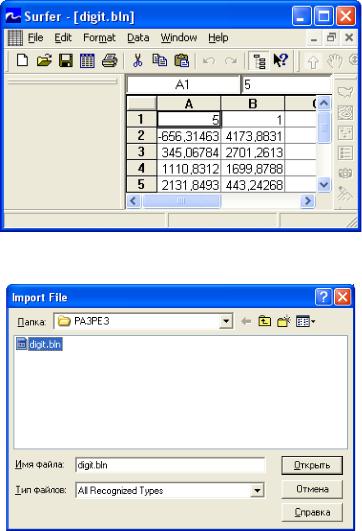
Прежде, чем построить профильный разрез, необходимо создать файл с координатами линии профиля, по которой он будет рассчитан. Выделяем карту и включаем режим оцифровки: Map>Digitize. Появившимся крестом щелкаем левой кнопкой мыши в верхнем левом углу карты, затем по скважинам с номерами 7, 3, 6 и в нижнем правом углу карты. В открывшемся небольшом окне digit.bln появляются координаты выбранных скважин Х и У. В этом же окне: File>Save as и рисваиваем файлу с координатами предложенное по умолчанию имя digit.bln, закрываем окно и тменяем режим оцифровки (снимаем «галочку» в Map>Digitize).
Откроем файл digit.bln (рис. 3.20). В первой строке в файлах данного формата всегда в первой ячейке указывается количество данных, во второй – либо ноль, либо единица. Построим линию разреза: Map> Base Map, в открывшемся окне Import File (рис. 3.21) выбираем файл digit.bln>Открыть.
Рис. 3.20
Рис. 3.21
49
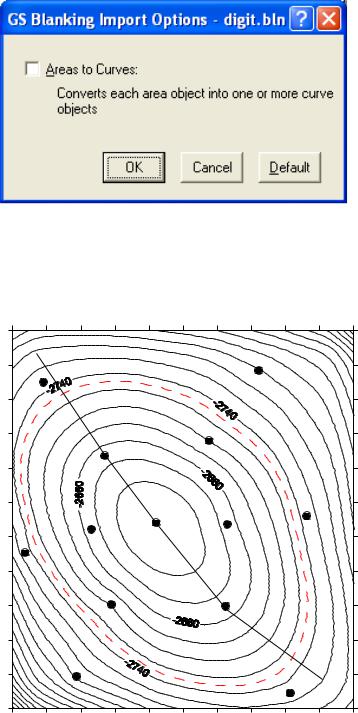
В открывшемся окне (рис. 3.22) – OK.
|
|
|
|
Рис. 3.22 |
|
|
|
|
Далее функциональной клавишей F2 выделяем все карты и объе- |
||||||||
диняем их: Map>Overlay Maps (рис. 3.23). |
|
|
|
|||||
4500 |
|
|
|
|
|
|
|
|
|
|
|
|
|
|
1 |
|
|
4000 |
6 |
|
|
|
|
-2800 |
|
|
-2750 |
|
|
|
|
|
|
|
|
|
|
|
|
|
|
|
|
|
3500 |
|
|
|
|
|
|
|
|
|
|
|
|
|
2 |
|
|
|
3000 |
|
|
7 |
|
-2700 |
|
|
|
|
|
|
|
|
|
|
||
|
|
|
-2650 |
|
|
|
|
|
2500 |
|
|
|
|
|
|
|
|
2000 |
|
|
|
3 |
11 |
|
10 |
|
|
|
12 |
|
-2750 |
|
|||
|
|
|
-2600 |
-2650 |
|
|
||
|
|
-2650 |
|
|
|
|||
|
|
|
|
|
|
|
||
1500 |
13 |
|
|
|
|
|
|
|
-2750 |
|
|
|
|
|
|
|
|
1000 |
|
|
|
|
|
|
|
|
|
|
|
4 |
|
8 |
|
|
|
|
|
|
-2700 |
|
-2650 |
|
|
|
500 |
|
|
|
|
|
|
|
|
0 |
|
|
|
|
|
|
|
|
|
|
5 |
|
|
|
|
|
|
-500 |
|
-2800 |
|
|
|
9 |
|
|
|
|
|
|
|
|
|
||
|
|
|
|
|
|
-2750 |
|
|
|
|
|
|
|
|
|
|
|
-1000 |
|
|
|
|
|
|
|
|
-1000 -500 |
0 |
500 |
1000 1500 |
2000 |
2500 |
3000 3500 |
4000 |
|
|
|
|
|
Рис. 3.23 |
|
|
|
|
Подпишем начало и конец линии профиля буквами A и В соот- |
||||||||
ветственно. Для этого оцифруем концы линии профиля: выделяем кар- |
||||||||
50
